jeecms_3.0+标签的使用
- 格式:doc
- 大小:1.96 MB
- 文档页数:22

J e e c m s2012标签详细使用说明JEECMS V2012标签说明文档目录[@cms_tag_list] Tag列表标签 (3)[@cms_lucene_list] 搜索结果列表标签 (4)[@cms_lucene_page] 搜索结果分页标签 (6)[@cms_Include] 页面模板包含标签 (8)[@cms_guestbook_list] 留言列表标签 (9)[@cms_content_page] 文章列表分页标签 (10)[@cms_content_list] (12)[@cms_Content] 文章对象标签 (16)[@cms_topic_page] 专题分页标签 (17)[@cms_topic_list] 专题列表标签 (19)[@cms_vote] 投票标签 (20)[@cms_comment_page] 评论分页标签 (22)[@cms_comment_list] 评论列表标签 (24)[@cms_channel] 栏目对象标签 (26)[@cms_channel_list] 栏目列表标签 (28)[@cms_pagination/]参数:sysPage 分页 (29)[@process_time/]页面处理时间标签 (31)[@cms_tag_list] Tag列表标签Tag列表标签作用:显示tag列表示例:<div align="center" style="font-size:20px;color:red">热门tags:[@cms_tag_list count='8'][#list tag_list as tag]<a href="${base}/tag/${tag.id}.jspx"target="_blank">${}</a>[#if tag_has_next]|[/#if][/#list] [/@cms_tag_list]<div>效果截图:[@cms_lucene_list] 搜索结果列表标签搜索结果列表标签作用:显示搜索出来的结果列表参数:q: 搜索关键字siteId:站点IDchanneled:栏目IDstartDate::开始时间endDate:结束时间示例:<div class="w96" style="min-height:500px;">[#if q??][@cms_lucene_list q=q channelId=channelId descLen='100' append='...' count='4' sysPage='1' ]<div class="search_msg">您搜索的<span class="red">“${q!}”</span>,共有 <span class="red">${tag_list?size} 条</span> 查询结果,[@process_time/]</div>[#list tag_list as s]<dl class="list3"><dt><span>[<a href="${s.ctgUrl}" target="_blank">${s.ctgName}</a>]</span> <a href="${s.url}" title="${s.title}" target="_blank">${s.title}</a></dt><dd class="zy">[@text_cut s=s.description len=descLen append=append/]</dd><dd>来源: <a href="${s.originUrl!}" target="_blank">${s.origin!'本站原创'}</a> 浏览次数:${s.views}次 发布时间: ${s.releaseDate} </dd> </dl>[/#list][/@cms_lucene_list][/#if]</div>结果截图:[@cms_lucene_page] 搜索结果分页标签搜索结果分页标签作用:对搜索结果分页参数:q: 搜索关键字siteId:站点IDchanneled:栏目IDstartDate::开始时间endDate:结束时间示例:<div class="w96" style="min-height:500px;">[#if q??][@cms_lucene_page q=q channelId=channelId descLen='100' append='...' count='4' sysPage='1' ]<div class="search_msg">您搜索的<span class="red">“${q!}”</span>,共有 <span class="red">${tag_list?size} 条</span> 查询结果,[@process_time/]</div>[#list tag_list as s]<dl class="list3"><dt><span>[<a href="${s.ctgUrl}" target="_blank">${s.ctgName}</a>]</span> <a href="${s.url}" title="${s.title}" target="_blank">${s.title}</a></dt><dd class="zy">[@text_cut s=s.description len=descLen append=append/]</dd><dd>来源: <a href="${s.originUrl!}" target="_blank">${s.origin!'本站原创'}</a> 浏览次数:${s.views}次 发布时间: ${s.releaseDate} </dd> </dl>[/#list][/@cms_lucene_page][/#if]</div>结果截图:注意:[@cms_lucene_list]与[@cms_lucene_page]的效果显示是不一样的,[@cms_lucene_list]其显示的结果由其内的熟悉count和搜索结果的总数决定的,如果搜索结果的总数大于count则显示的结果就为count设定的值,如果搜索结果的总数小于count设定的值则显示搜索结果的总数。
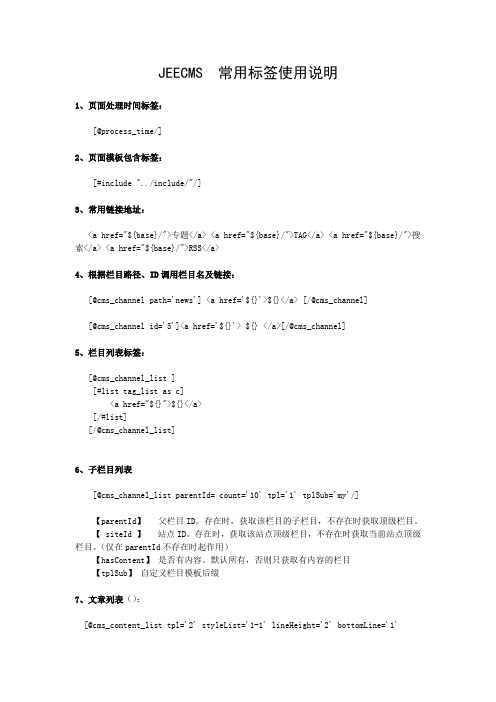
JEECMS 常用标签使用说明1、页面处理时间标签:[@process_time/]2、页面模板包含标签:[#include "../include/"/]3、常用链接地址:<a href="${base}/">专题</a> <a href="${base}/">TAG</a> <a href="${base}/">搜索</a> <a href="${base}/">RSS</a>4、根据栏目路径、ID调用栏目名及链接:[@cms_channel path='news'] <a href='${}'>${}</a> [/@cms_channel][@cms_channel id='5']<a href='${}'> ${} </a>[/@cms_channel]5、栏目列表标签:[@cms_channel_list ][#list tag_list as c]<a href="${}">${}</a>[/#list][/@cms_channel_list]6、子栏目列表[@cms_channel_list parentId= count='10' tpl='1' tplSub='my'/]【parentId】父栏目ID。
存在时,获取该栏目的子栏目,不存在时获取顶级栏目。
【 siteId 】站点ID。
存在时,获取该站点顶级栏目,不存在时获取当前站点顶级栏目。
(仅在parentId不存在时起作用)【hasContent】是否有内容。

一 Jeecms安装过程将解压后得到的jeecms-3.0.2-final文件夹下的root文件夹更名为jeecms拷贝到tomcat 安装目录下的webapps 文件夹下(例如:D:\Tomcat 6.0\webapps\),启动tomcat,在地址栏中输入http://localhost:8080/jeecms,您将看到第一步安装过程中的《用户许可协议》,勾选“我已经阅读并同意此协议”,点击下一步,接下来第二步安装过程中设置系统参数,系统会自动检测出一些配置项,请根据您的实际情况填写,数据库密码不能为空。
点击提交后进入第三步进入最后的系统安装过程,安装过程可能需要十几秒的等待时间。
安装成功后将提示信息,请再重启Tomcat 完成安装。
Tomcat重启完毕之后,在浏览器的地址栏中输入http://localhost:8080/jeecms,若系统正常显示默认的站点首页则表示JEECMS 已经顺利安装完成.附:系统管理后台登录:http://localhost:8080/jeecms/jeeadmin/jeecms/index.do用户名:admin密码:password图文安装步骤如下:将解压后得到的ROOT文件夹拷贝到tomcat安装目录下的webapps文件夹下(例如:D:\Tomcat 6.0\webapps\),启动tomcat,在地址栏中输入http://localhost:8080,您将看到第一步安装过程中的《用户许可协议》,如图一所示,勾选“我已经阅读并同意此协议”,点击下一步,图一:用户许可协议接下来第二步安装过程中设置系统参数,系统会自动检测出一些配置项,请根据您的实际情况填写,如图二所示,数据库密码不能为空。
图二:系统参数设置点击提交后进入第三步进入最后的系统安装过程,安装过程可能需要十几秒的等待时间。
安装成功后将提示如图三所示的页面信息,请再重启Tomcat完成安装。
图三:系统安装完成三、完成安装Tomcat重启完毕之后,在浏览器的地址栏中输入http://localhost:8080,若系统正常显示默认的站点首页则表示JEECMS已经顺利安装完成.,如图四所示:图四站点首页二 Jeecms项目导入myeclipse1.在myeclipse中新建一个项目jeecms,将服务器中jeecms项目下web-inf文件夹下内容拷到新建项目中解压缩jeecms-3.0.2-final-src,在src文件夹下会看到有三个压缩文件,如果只想进行普通的二次开发,可以只导入cms这个源码,删除jeecms-cms-identity-3.0.2-final.jar即可,如果想进行深入的二次开发,需要导入common和core源码,另导入common-lib下的jar包,删除jeecms-cms-identity-3.0.2-final.jar,jeecms-common-3.0.2-final.jar ,jeecms-core- identity-3.0.2-final.jar这三个jar包,切记:务必进行build path3.修改jdbc链接,自己导入数据库。

以下部分标签仅供JEECMS v1.x系列版本参考使用标签是JEE CMS中的重要概念,上一讲中,我们介绍了模板,并且说模板就像试卷,不同的考生填入不同的内容,就形成了不同的页面。
这一点在模板中是怎么实现的呢?简单起见,我们先考虑一下内容页模板,下面是一个简单的内容页模板:<html><head><title>${新闻标题}</title></head><body><h1>${新闻标题}</h1>${新闻内容}</body></html>这是不是有点像考试卷呢?在${}中就是考生要填入的内容,在JEE CMS中这部分内容会根据您录入的新闻,自动填入。
下面是一个真正的模板:<html><head><title>${arti.titleContent}</title></head><body><h1>${arti.titleContent}</h1>${arti.content}</body></html>是不是很简单呢?是的,使用JEE CMS建站,一切都是那么简单。
现在来看看栏目页模板,栏目页是一个栏目的封面,其中最基本的一个需求就是,能够显示这个栏目的新闻列表;否则浏览者无法看到这个栏目的实际内容。
看一个最简单的栏目页:<html><head><title>${栏目名称}</title></head><body><ul><li><a href="#">超强台风蔷薇逼近台湾</a></li><li><a href="#">神七将进行卫星数据中继试验</a></li><li><a href="#">美国国会解除近海石油开采禁令</a></li></ul></html>下面是实现这个效果的模板:<html><head><title>${}</title></head><body>[@u.ArtiList count='3'/]</body></html>其中[@u.ArtiList count='3'/]是我们看到的第二种标签,这种标签具有强大的能力,可以传递参数,count='3'是指读取本栏目最新的三条新闻。
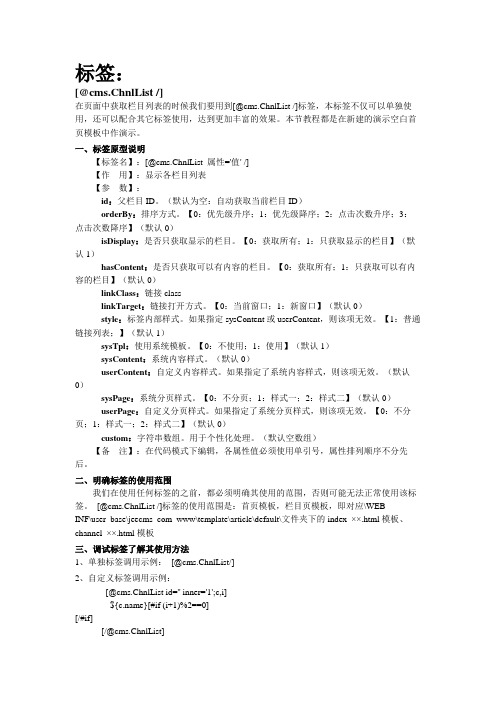
标签:[@cms.ChnlList /]在页面中获取栏目列表的时候我们要用到[@cms.ChnlList /]标签,本标签不仅可以单独使用,还可以配合其它标签使用,达到更加丰富的效果。
本节教程都是在新建的演示空白首页模板中作演示。
一、标签原型说明【标签名】:[@cms.ChnlList 属性='值' /]【作用】:显示各栏目列表【参数】:id:父栏目ID。
(默认为空:自动获取当前栏目ID)orderBy:排序方式。
【0:优先级升序;1:优先级降序;2:点击次数升序;3:点击次数降序】(默认0)isDisplay:是否只获取显示的栏目。
【0:获取所有;1:只获取显示的栏目】(默认1)hasContent:是否只获取可以有内容的栏目。
【0:获取所有;1:只获取可以有内容的栏目】(默认0)linkClass:链接classlinkTarget:链接打开方式。
【0:当前窗口;1:新窗口】(默认0)style:标签内部样式。
如果指定sysContent或userContent,则该项无效。
【1:普通链接列表;】(默认1)sysTpl:使用系统模板。
【0:不使用;1:使用】(默认1)sysContent:系统内容样式。
(默认0)userContent:自定义内容样式。
如果指定了系统内容样式,则该项无效。
(默认0)sysPage:系统分页样式。
【0:不分页;1:样式一;2:样式二】(默认0)userPage:自定义分页样式。
如果指定了系统分页样式,则该项无效。
【0:不分页;1:样式一;2:样式二】(默认0)custom:字符串数组。
用于个性化处理。
(默认空数组)【备注】:在代码模式下编辑,各属性值必须使用单引号,属性排列顺序不分先后。
二、明确标签的使用范围我们在使用任何标签的之前,都必须明确其使用的范围,否则可能无法正常使用该标签。
[@cms.ChnlList /]标签的使用范围是:首页模板,栏目页模板,即对应\WEB-INF\user_base\jeecms_com_www\template\article\default\文件夹下的index_××.html模板、channel_××.html模板三、调试标签了解其使用方法1、单独标签调用示例:[@cms.ChnlList/]2、自定义标签调用示例:[@cms.ChnlList id='' inner='1';c,i]${}[#if (i+1)%2==0][/#if][/@cms.ChnlList]3、配合其它标签嵌套调用示例:[@cms.ChnlList id='' sysType='article' hasContent='1' inner='1';c]${}[@cms.ArtiList chnlId=c.id sysContent='1-1'titLen='20' count='6' /][/@cms.ChnlList][@cms. ArtiList /]摘要:在本章节,我们将带领大家一起掌握JEECMS标签中的文章列表标签-->[@cms.ArtiList /]标签的使用方法。

JEECMS V3.0 常用标签使用说明1、页面处理时间标签:[@process_time/]2、页面模板包含标签:[#include "../include/header_register.html"/]3、常用链接地址:<a href="${base}/topic.jspx">专题</a> <a href="${base}/tag.jspx">TAG</a> <ahref="${base}/search.jspx">搜索</a> <a href="${base}/rss.jspx">RSS</a>4、根据栏目路径、ID调用栏目名及链接:[@cms_channel path='news'] <a href='${tag_bean.url}'>${tag_}</a>[/@cms_channel][@cms_channel id='5']<a href='${tag_bean.url}'> ${tag_} </a>[/@cms_channel] 5、栏目列表标签:[@cms_channel_list ][#list tag_list as c]<a href="${c.url}">${}</a>[/#list][/@cms_channel_list]6、子栏目列表[@cms_channel_list parentId=channel.id count='10' tpl='1' tplSub='my'/]【parentId】父栏目ID。
第一部分使用说明1.标签使用概述作者:发布日期:2009-07-0110:32:14调用"JEECMS标签"的三种代码样式如下:A、${标签名称}B、[@cms.标签名称属性='值'/]C、[@cms.标签名称属性='值';标签别名]自定义样式模板[/@cms.标签名称]例如:a、${}标签用于调用网站名称b、[@cms.ArtiList chnlId=''count='10'sysContent='1-1'/]标签用于调用10篇文章的列表c、[@cms.ChnlList id=''inner='1';c]┆<a href="${c.url}">${}</a>[/@cms.ChnlList]标签用于调用栏目列表,可用于网站导航条。
注意:abc实例是与上面ABC三种形式相对应的。
大家可以逐个测试,举一反三。
为了测试上述几类标签,我们可以新建一个空白的首页模板(新建的首页模板必须以index做前缀,例如index_demo.html),进入后台管理->模板管理->template->article->blue->default,点击下图中③处的“创建模板”按钮,按要求填写必要的模板内容后保存模板,此时点击功能树上面的“刷新目录”就可以看到新加的“index_demo.html”模板了,如下所示:——>然后点击“文章栏目->首页->修改”,将新建的首页模板(index_demo.html)设为首页栏目模板,提交保存——>回到站点首页,刷新,您将看到我们刚才建立的测试首页,你就可以在上面测试各种标签的用法了(需要恢复原来的默认首页很简单,把首页栏目模板重新设置为默认模板或index.html就行了)。
jeecms v2012版后台管理1 栏目1.1相关名词解释系统登录之后,“栏目”位于主功能菜单区的第二个,相关名词解释:①网站根目录:网站所有栏目的基础,任何栏目都是是建立在网站根目录下②父栏目:指通常所说的大栏目,每个父栏目下面可以包含若干个子栏目和末级栏目,父栏目下不可以直接添加文章③子栏目:子栏目是父栏目下一级的栏目,可以当做再下一级栏目的父栏目,也可以直接当做末级栏目,当做下一级栏目的父栏目时不能添加文章,当做末级栏目时可以添加文章④末级栏目:末级栏目下面只能添加文章⑤单页栏目:单页栏目一般作为顶级栏目,并且单页栏目一般就是一个页面,比如“关于我们”各栏目层次关系示意图:1.2栏目模型管理:添加栏目时首先要选择栏目模型,栏目模型mysql版本默认的有新闻、作品、单页、下载、图库、视频和产品七种,每个栏目都需要指定对应的栏目模型,本节主要对这些栏目模型作个介绍。
栏目模型相关说明:3.0版本的模型已经可以随意添加了,除了单页模型是没有内容模型的,其余的模型都可以根据自己的意念随意添加。
模型的名称已经没有特别的含义了。
ID:栏目模型对应的ID号模型名称:栏目模型的完整名称栏目模板前缀:栏目模型对应的栏目页模板文件前缀,默认文章模型对应的栏目页模板前缀必须要是它,例如:新闻栏目类的模板名字必须是“新闻栏目_XX.html”内容模板前缀:栏目模型对应的内容页模板文件前缀,默认文章模型对应的内容页模板前缀必须要是它,例如:新闻内容类的模板名字必须是“新闻内容_XX.html”排列顺序:栏目模型的排列顺序默认:当你没有选中栏目就添加文章的时候,显示的就是这个默认栏目的内容模型里面的字段。
启用:这个栏目模型是否启用操作:对模型的修改、删除以及添加这个模型中栏目模型和内容模型的字段等操作。
(单页模型因为没有内容模型只能对其栏目模型进行操作)点击添加,填写模型信息添加完模型,还需要添加字段才能添加子栏目,点击该栏目的栏目模型和内容模型处修改去掉不需要的字段然后点击保存系统默认字段,完成模型的建立1.3栏目添加点击“文章栏目”,默认情况下系统已经给出了一个文章栏目树,您可以自己在上面进行修改,也可以创建自己的栏目。
CMS模板置标使用手册2012.04目录一、首页页面分析 (1)1.1首页导航 (1)1.1.1一级导航 (1)1.1.2多级导航 (1)1.2首页图片切换 (3)1.3首页新闻列表 (3)1.4带有new图标,字体加粗,变色的首页新闻列表 (5)1.5图文新闻 (6)1.5.1类型图 (6)1.5.2标题图 (7)1.6滚动 (8)1.6.1图文列表向左滚动 (8)1.6.2图文向上滚动 (9)1.6.3文字列表向上滚动 (9)1.6.4首页滚动资讯: (9)1.7文章显示所在栏目:[栏目名称] (10)1.8常用标签 (11)1.8.1常用tags (11)1.8.2标签详情页 (11)1.9图片友情链接 (12)1.10首页栏目页中新闻列表时间标签 (13)1.11首页序号变化 (13)1.12首页头条 (13)1.13首页推荐 (14)1.14首页序号 (15)1.15站点计数 (15)1.16首页栏目页颜色标签 (15)1.17 new图标 (16)1.18日期:2012年1月16日星期一农历:腊月廿三 (16)</font>"; } return JQ; } function CAL() {} RunGLNL(); 1.19 登陆到后台的代码 (20)二新闻栏目.html (22)2.1栏目页新闻列表 (22)2.2左边二级菜单效果 (23)2.3栏目页栏目本月排行 (25)三新闻内容.html (26)3.1新闻内容 (26)3.2内容页翻页 (27)3.3浏览次数 (27)3.4上一篇下一篇 (28)3.5文章内容页显示相关文章 (29)3.6内容页颜色标签 (29)3.7日顶踩(带修改没有测试通过) (30)四单页.html (30)4.1单页效果 (30)五投票模块 (31)5.1投票页 (31)5.2投票结果页 (33)六搜索 (35)6.1搜索页 (35)6.2 搜索结果页 (36)七评论 (37)7.1首页热门评论 (37)八留言管理 (42)8.1首页的留言 (43)8.2留言板首页 (44)8.3留言板类别页 (47)8.4留言板详情页 (48)九专题 (49)9.1首页精彩专题 (49)9.2专题导航页 (51)9.3专题默认页.html (54)9.3.1专题新闻列表 (63)9.3.2专题图文切换 (63)9.3.3专题排行 (64)9.3.4专题精彩图文 (64)9.3.5专题概要 (64)9.3.6专题内容图 (64)9.3.7专题热评资讯 (65)9.3.8其他热门专题 (65)常用参数解释 (66)常用部分 (66)1 留言栏目 (66)2子站点 (66)3显示站点栏目新闻的名字 (66)4 include (66)5类型图 (67)6标题图 (67)7内容图 (67)8获取新闻所在栏目的名字和地址 (67)9获取新闻的地址和标题以及新闻的摘要 (67)10取第一条新闻和换行 (67)11翻页效果标签 (68)12描述 (68)13已审待审终审 (68)文章列表标签 (68)14文章栏目ID (68)15 tag ID (68)16 siteId ID (68)17 typeid新闻的四种类型 (69)18 topicId (69)19 tagName (69)20 channelPath (69)21 channelOption (69)22 Recommend (69)23 title (69)24 image (70)25 excluded (70)26 orderby (70)文字列表标签 (71)27 lineHeight (71)28 headMarkImg (71)29 headMark (71)30 bottomLine (71)31 dateFormat (71)32 datePosition (71)33 ctgForm (71)34 showTitleStyle (72)35 useShortTitle (72)36 titLen (72)37 target (72)38 styleList (72)一、首页页面分析1.1首页导航首页导航循环从数据库中获取栏目,首页栏目页内容页导航代码是一样的。
彩信CMS系统用户手册(V1.0.0)卓望信息技术(北京)有限公司版权所有简要表:修订记录:所有权声明除特别声明外,此文档所用的公司名称、个人姓名及数据均属为说明的目的而模拟。
本文档的版权属卓望信息技术(北京)有限公司(本公司)所有,受中华人民共和国法律的保护。
本文档所含的任何构思、设计、工艺及其他技术信息均属本公司所有,受中华人民共和国法律的保护。
未经本公司书面同意,任何单位和个人不得擅自摘抄、全部或部分复制本书内容,或者以其他任何方式使第三方知悉。
MISC™为卓望信息技术(北京)有限公司所有,不得仿冒。
除非另有约定,本手册仅作为使用指导,本手册中的所有陈述、信息和建议不构成任何明示或暗示的担保。
由于产品版本升级或其它原因,本手册内容会不定期更新,恕不另行通知。
1.前言本主题提供以下参考信息:⏹欢迎使用彩信CMS系统⏹本手册使用对象⏹使用约定1.1欢迎使用彩信CMS系统欢迎使用彩信CMS系统(以下简称为CMS系统)。
CMS系统是公司彩信平台的一个重要组成部分,V3.0版本在兼容前版本彩信内容制作、发送任务管理的基础上,新增了一种全新的彩信制作模式,一方面可以将编辑的分工细化,另一方面也为实现更灵活的地域适配提供了技术支撑。
另外在彩信制作过程中实现了鼠标拖拽、帧组合、拆分等灵活的编辑方式,提供了更人性化的界面,方便业务人员的使用。
1.2本手册使用对象本手册的使用对象为CMS平台操作人员。
1.3使用约定在本手册中使用了一些特定的符号,简要介绍如下:1)字体格式约定⏹双引号:表示界面引用。
如菜单名、字段名、表名等。
多级菜单用“\”隔开(方括号采用全角符号)。
如“文件\新建\文件夹”多级菜单,表示“文件”菜单下的“新建”子菜单下的“文件夹”菜单项。
⏹下划曲线:表示强调。
⏹楷体:说明、警告、提示等内容一律用楷体。
2)各类标志本手册还采用各种醒目标志来表示在操作过程中应该特别注意的地方,这些标志的意义如下:小心、注意、警告、危险:提醒操作中应注意的事项。
JEECMS 标签使用页面模板包含标签[#include "../include/header_register.html"/]常用链接地址<a href="${base}/topic.jspx">专题</a><a href="${base}/tag.jspx">TAG</a><a href="${base}/search.jspx">搜索</a><a href="${base}/rss.jspx">RSS</a>默认文章缩略图调用${ctt.imgUrl!site.defImg}字符串长度截断标签[@text_cut s=title len=titLen append=append/]【s】需要截断的字符串,tit为字符串对象【len】目标长度,titLen可以是其它标签中传递过来的参数【append】截断后显示的字符,append可以是其它标签中传递过来的参数栏目节点列表标签(用于获取页面导航路径)[#list channel.nodeList as n] ${}<br/>[/#list]jeecms v3.x标签教程之[@cms_channel_list]作者: 发布日期:2010-09-06 12:06:39 查看次数:62 次摘要:【标签名】:[@cms_channel_list/]作用:显示各栏目列表参数:parentId:存在时,获取该栏目的子栏目,不存在时,获取顶级栏目siteId:站点ID。
存在时,获取该站点顶级栏目,不存在时获取当前站点顶级栏目。
(仅在parentId不存在时起作用)hasContent:是否只获取可以有内容的栏目。
【0:获取所有;1:只获取可以有内容的栏目】(默认0)【tplSub】自定义栏目模板后缀linkClass:链接classstyle:标签内部样式。
如果指定sysContent或userContent,则该项无效。
【1:普通链接列表;】(默认1)sysTpl:使用系统模板。
【0:不使用;1:使用】(默认1)sysContent:系统内容样式。
(默认0)userContent:自定义内容样式。
如果指定了系统内容样式,则该项无效。
(默认0)sysPage:系统分页样式。
【0:不分页;1:样式一;2:样式二】(默认0)userPage:自定义分页样式。
如果指定了系统分页样式,则该项无效。
【0:不分页;1:样式一;2:样式二】(默认0)custom:字符串数组。
用于个性化处理。
(默认空数组)【备注】:在代码模式下编辑,各属性值必须使用单引号,属性排列顺序不分先后。
示例:[@cms_channel_list tpl='1'/]jeecms v3.x标签教程之[@process_time/]作者: 发布日期:2010-09-16 09:53:37 查看次数:32 次摘要:页面处理时间标签作用:显示处理某个页面所需要的时间示例:[@process_time/]结果:jeecms v3.x标签教程之[@cms_pagination/]作者: 发布日期:2010-09-16 09:55:24 查看次数:15 次摘要:参数:sysPage作用:对页面显示出来的记录进行分页是否为内容分页。
1:内容分页;0:栏目分页。
默认栏目分页。
这个分页标签使用一般是跟其他标签一起使用的,一般和一些列表标签一起使用。
示例[@cms_pagination sysPage='1'/]效果:和别的标签一起使用示例:<div class="pagebar">[@cms_comment_page contentId=contentId count='6' orderBy='1'] <dl class="rmpl">[#if tag_pagination.list?size = 0]<dt><span>暂无相关评论!</span></dt>[#else][#list tag_pagination.list as c]<dt><span>${(ername)!"匿名网友"}</span> 于${c.createTime} 评论道:</dt><dd>${c.textHtml!}</dd><dd class="line"></dd>[/#list]<div class="pagebar">[@cms_pagination sysPage='1'/]</div> [/#if]</dl>[/@cms_comment_page]</div>效果图:jeecms v3.x标签教程之[@cms_channel]作者: 发布日期:2010-09-16 09:59:01 查看次数:26 次摘要:栏目对象标签作用:显示某个栏目参数:id:栏目IDpath:栏目路径siteId: 站点ID,存在时获取该站点栏目,不存在时获取当前站点栏目[@cms_channel path='news']<a href='${tag_bean.url}'>${tag_}</a>[/@cms_channel] [@cms_channel id='5']<a href='${tag_bean.url}'>${tag_}</a>[/@cms_channel]效果截图:上面图片的整个效果的代码:<div id="main"><div class="page box"><div class="w700 fl box"><div class="rb_top"></div><div class="rb_mid box"><div class="w300 fl"><div class="shrd"><h2>[@cms_channel id='1']<a href="${tag_bean.url}" target="_blank">${tag_}</a>[/@cms_channel]</h2><ul class="list">[@cms_content_list channelId='1' count='6' orderBy='4' titLen='18'descLen='40' append='...' channelOption='1'] [#list tag_list as a] [#ifa_index = 0]<li class="toptext"><h3><a href="${a.url}" title="${a.title}" target="_blank">${a.stit}</a></h3><a href="${a.url}" target="_blank"><imgsrc="${a.titleImg!site.defImg}" alt="${a.title}" /></a><p>[@text_cut s=a.desc len=descLen append=append/]</p></li>[#else]<li><span><a href="${a.ctgUrl}" target="_blank">[${a.ctgName}]</a></span><a href="${a.url}" title="${a.title}" target="_blank">[@text_cuts=a.title len=titLen append=append/]</a></li>[/#if] [/#list] [/@cms_content_list]</ul></div></div><div class="rb_low"></div></div>文章对象标签[@cms_content/]文章对象标签作用:显示某篇文章参数:id: 文章IDnext:下一篇channeled:l栏目ID示例:<div class="other box" align="center"><div class="ding fl"onclick="Cms.up('${base}',${content.id},${content.ups});"><span id="ups"></span> <p>顶</p></div><div class="cai fl"onclick="Cms.down('${base}',${content.id},${content.downs});"><spanid="downs"></span><p>踩</p></div><ul><li><strong>上一篇:</strong>[@cms_content id=content.id next='1' channelId=channel.id][#if tag_bean??]<ahref="${tag_bean.url}">${tag_bean.title}</a>[#else]没有了[/#if][/@cms_content]</li> <li><strong>下一篇:</strong>[@cms_content id=content.id next='0' channelId=channel.id][#if tag_bean??]<ahref="${tag_bean.url}">${tag_bean.title}</a>[#else]没有了[/#if][/@cms_content]</li> </ul></div>效果截图:文章列表标签[@cms_content_list]内容列表标签(com.jeecms.cms.action.directive.ContentAbstractDirective)[@cms_content_list tpl='2' styleList='1-1' lineHeight='2' bottomLine='1' headMark='3' dateFormat='MM-dd' datePosition='2' titLen='10' append='…' count='5'channelId='1' channelOption='1'/][@cms_content_list count='5' channelId='1' channelOption='1'][#list tag_list as a]${}<a href="${a.url}">${a.title}</a>[/#list][/@cms_content_list]参数:【tpl】标签公用属性,可选值有:0--调用内嵌标签样式;1--调用用户自定义标签样式;2--调用系统预定义标签样式;3--调用用户预定义标签样式。